Reklaam
Ajavahemiku videod on alati uimastamist. Pole vahet, kas see on salvestus millestki hämmastavast või täiesti ilmast. Staccato liikumise vaatamine ja mitu tundi mõne sekundi või minutiga kokku surutud... see sarnaneb ajarännakuga, kas pole?
Kiire video tegemine võtab tavaliselt palju aega. Teil peab olema sobiv kaamera, fotode jaoks piisavalt ruumi, a usaldusväärne alus või statiivja head ilmastikuolud, kui viibite väljas. Aegunud videote parandamiseks võib kuluda natuke aega ja see võib vajada mitmeid katseid.
Kas soovite teha aeglustavat videot, kuid teil pole kannatlikkust ega riistvara? Õnneks on töö tegemiseks mitu tööriista.
Tootmisjärgne ajavahe vs. Tõeline ajavahe
Aeg-ajaga video salvestamisel on teil põhimõtteliselt kaks valikut.
- Kulutage aega ettevalmistamisele ja lindistage aeg-ajaline video, kui sündmused aset leiavad.
- Teisendage tavaline video aeglustatud filmiks.
Kuid kas kvaliteedis on erinevusi? See sõltub sellest, mida kasutate kaamerana. Kui olete kasutanud spetsiaalset aeglustuskaamerat (või aegrežiimiga kaamerat), peaksid tulemused olema head, kui see on stabiilne ja objekt hästi valgustatud. Lihtsalt veenduge, et klõpsude vaheline viivitus oleks objekti jaoks sobiv!
Samal ajal võivad aeglustamiste salvestamiseks (või kaadrite salvestamiseks teisenemiseks aeglustamiseks) kasutatavad mobiilseadmed anda pisut halvemaid tulemusi. Selle põhjuseks võib olla pisut ebastabiilne statiiv või lihtsalt seadme kaal. Samal ajal võivad autofookusega seotud probleemid mõjutada video kvaliteeti.
Kui teie ainus valik on teisendada salvestatud video aeglaseks, on teil kaks peamist võimalust: lauaarvuti ja mobiil.
Mitte ainult ajavahe: ka hüperlaps!
Sel moel ei saa ainult aeg-ajalt videoid toota. Veel üks võimalus on hüperlaps, sarnane tehnika, mis iseloomustab väikeseid kaamera liigutusi.
See on mõistlik: kui hakkate konverteerima videoid, mille alguses on kaamera liikumine, lähevad tulemused hüperlapsile lähemale kui aegumine. Lühidalt, teil on kaks väljundvõimalust, mis mõlemad annavad silmatorkavaid tulemusi.
Lihtsalt veenduge, et ühelgi videol, mille olete hüperlapsiks määranud, pole kaamera liigset liikumist. Kõik liikumised peaksid olema äärmiselt aeglased ja piisavalt sujuvad, et need oleksid valmis videos tajutavad.
Hüperlaps kogub populaarsust ja videote loomiseks selle visuaalse tehnika abil on üha rohkem võimalusi. Võite isegi luua hüperlaps Google Street View'is Looge uimastavaid visuaale hüperlapsfotograafia ja Google Street View abil [värskendused]Kas soovite luua oma vinge hüperpilti? Torontos asuv UX-i disainifirma Teehan + Lax eksperimenteerib Google Street View'is hüperfunktsionaalse fotograafiaga, pakkudes meile koos mängimiseks midagi päris lahedat. Kanada firma kavandas ... Loe rohkem !
Teisendage video oma töölaual ajaliselt kiireks
Paljudel töölauavideo redigeerimise komplektidel on sisseehitatud tööriistad, mis muudavad tavalise klipi teisendamise aeglustatud filmiks väga lihtsaks.
Sellisena erineb meetod pisut sõltuvalt sellest, millist komplekti kasutate. Näiteks kui kasutate Adobe Premiere CC-d, näitab see video teile järgmist:
Kui otsite kiiret videote loomiseks tasuta tarkvara, pole VLC-st paremat võimalust.
Alustage VLC Media Playeri käivitamisega (kui teil seda veel pole) mitmekülgne meediumipleier peaksite oma arvutis). Kui kasutate Windows 10, veenduge, et käivitate VLC Media Playeri kõrgendatud õigustega. Paremklõpsake lihtsalt rakenduse ikooni ja valige Käivitage administraatorina.
Järgmisena avage Tööriistad> Eelistusedja leidke ekraani allservas Kuva seaded raadionupud. Valige Kõik (Number allpool oleval pildil), siis otsige ilmuvas uues vaates Video.
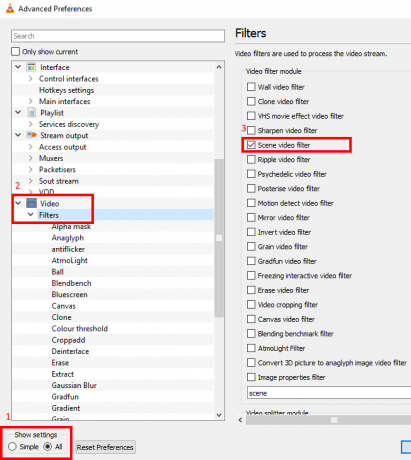
Laiendage loendit ja klõpsake nuppu Filtrid (#2). Pange see linnuke sisse Stseenifilter (Nr 3) kast parempoolsel paanil.
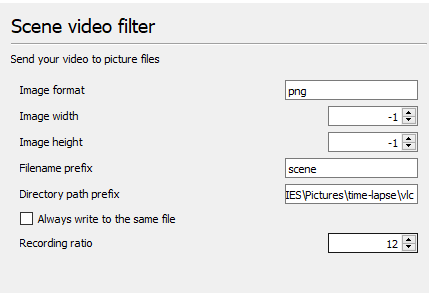
Liikuge vasakule paanile ja leidke Stseenifilter laiendatud videoloendis. Valige see ja kleepige sihtkoha (võib-olla uue kausta) tee kausta Kataloogi tee prefiksi väli. Otsige välja järgmine salvestussuhe ja sisestage soovitud väärtus. Sisestage näiteks iga kümne kaadri eksportimiseks 10.
Algses videos kiirusega 30 või enam kaadrit sekundis on 10 hea koht alustamiseks ega täida väljundkataloogi. Liiga palju ja aegunud video näib sujuvat. Liiga vähe ja see tundub üsna nõme. Parimate tulemuste saamiseks peate võib-olla siin katsetama.
Lõpetamiseks klõpsake nuppu Salvesta. Siis minge Meediumid> Ava fail ja sirvige videot, mida soovite teisendada. Valige ja vaadake seda algusest lõpuni, vahele jätmata, nii et kaadreid saaks välja tõmmata.
Oodake, kuni video esitamine on lõppenud, ja naaske siis lehele Tööriistad> Eelistused ja leidke Video> filtrid vaade. Tühjendage märkeruut järgneva kaadri ekstraheerimise keelamiseks iga kord, kui videot VLC-s mängitakse!
Tehke aeglustus: ühendage raamid
Nüüd peaks teil olema valitud video kaadreid täis kataloog. Video teisendamine aeglustamiseks on poolel teel - nüüd on vaja vaid kaadreid kokku õmmelda.
Seda saab hõlpsalt VLC Media Playeris teha, kasutades teisendamise / salvestamise funktsiooni. Ava Meediumid menüü ja leidke Teisenda / salvesta. Aastal Toimik vahekaardil klõpsake Lisama… seejärel sirvige asukohta, kus videoraamid väljastati. Vajutage Ctrl + A kõigi failide valimiseks, siis Avatud.
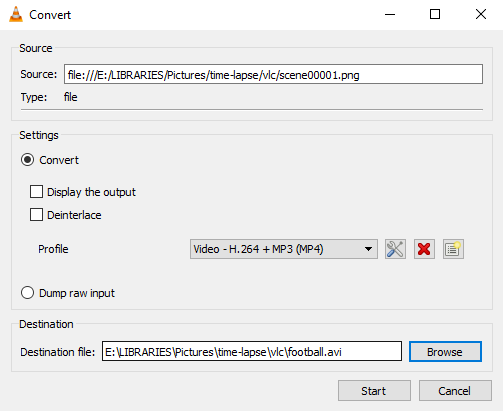
Järgmine samm on klõpsata noole kõrval Teisenda / salvesta nuppu ja valige Teisenda. Õige profiil peaks automaatselt tuvastama, kuid vajadusel saate seda muuta. Aastal Sihtfail klõpsake nuppu Sirvige et leida asukoht, kuhu salvestada kompileeritud aeglustatud film, ja anda sellele nimi.
Klõpsake nuppu Alusta kui olete valmis. Mõni hetk hiljem näete koostatud aeglustatud filmi, mis põhineb videofailist eraldatud piltidel! Saate seda vaadata ükskõik millises videopleieris ja jagada seda veebis YouTube'i, Facebooki, Twitteri jne kaudu.
Lülitage mobiilivideo aeglustatud filmi
Nii palju iganenud rakendusi on saadaval iOS-i ja Androidi jaoks. Aga mis siis, kui soovite aeg-aja filmi mõnest kaadrist, mille olete juba tavalise videokaamera režiimis salvestanud? Vastus on muidugi spetsiaalne rakendus, mis on mõeldud kaadrite teisendamiseks aeglaseks.
Android
Tõenäoliselt parim mobiili hüperlapse rakendus, Microsoft Hyperlapse Mobile on saadaval Androidis. Võimeline salvestama aegunud videoid ja teisendama olemasolevaid videoid, selle tasuta rakenduse saab installida Google Play kaudu.
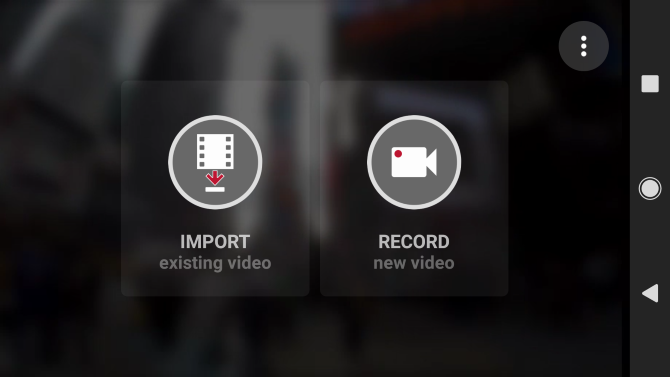
Käivitamisel näete selles ainult maastikurakenduses kahte võimalust. Valige Importige olemasolev video ja sirvige videot, mida soovite kasutada.
Järgmisel ekraanil saate video eelvaate koos mitme võimalusega. Seadete kuvamiseks puudutage paremas ülanurgas olevat menüüd, kus teil on võimalus valida Eksportige videoid 1080p-s ja Ekspordi SD-mäluseadmesse. Need valikud on vaikimisi keelatud.

Ekraani ülaosas näete teavet video kestuse ja kiiruse kohta. Vahepeal otsige käepidemeid. Neid saab video pikkuse lühendamiseks lohistada. Neid käepidemeid lohistades lüheneb video kestus.
Kui olete õnnelik, klõpsake kontrollnupul ja oodake, kuni video imporditakse. Sõltuvalt video pikkusest võib see aega võtta. Kui see on valmis, võib see pisut välja näha selline:
Samuti on Microsoft Hyperlapse Mobile'i versioon saadaval opsüsteemidele Windows 10 Mobile ja Windows Phone 8.1.
iOS ja macOS
Kui teil pole Adobe Premiri, on selle meetodi abil võimalik tavalisest videoklipist aeg-ajalt filmi luua.
Lühidalt, see nõuab videost kaadrite valimist, eksportimist ja piltide komponeerimist uhiuueks videoklipiks. Ausalt öeldes on see natuke räpane, kuid tulemused on nii head, kui võite eeldada.
Ajahüppe tegemine ilma seadistuseta on lihtne!
See võib olla laisk alternatiiv ehtsale aeglustamisele, kuid kui soovite midagi järelmõtet, on vastus ühele neist meetoditest. Saate alati liikuda tagasi asukohta ja pildistada samu stseene rakenduse või spetsiaalse kaameraga (või, võib-olla vaarikapi 5 viisi, kuidas kasutada Raspberry Pi kaameramoodulit kiirel ajal pildistamiseksKui see on seotud populaarse kaameramooduli ja kaasaskantava akuga, saab Raspberry Pi kasutada varjatud kaamerana. Seda silmas pidades jäädvustasin hiljuti viis uimastamist aeglustunud videot. Loe rohkem ), kuid video teisendamine aeglustamiseks on kiirem.
Ja ülalnimetatud tööriistade abil (sealhulgas auväärne VLC, mis on täiesti tasuta) saate seda teha vaid mõne minutiga!
Kas olete proovinud olemasoleva kaadri teisendamise teel teha aeglustatud filmi? Kas kasutasite lauaarvuti videoredaktorit või mobiilirakendust? Võib-olla leidsite tööriista, mida me pole katnud? Räägi meile sellest kommentaarides.
Christian Cawley on turbe, Linuxi, meisterdamise, programmeerimise ja tehniliste selgituste turbetoimetaja asetäitja. Samuti toodab ta The Really Useful Podcast ning tal on laialdased kogemused töölaua- ja tarkvara tugiteenuste alal. Ajakirja Linux Format kaastöötaja Christian on Raspberry Pi looja, Lego väljavalitu ja retro mängude fänn.


